Jeep Compass > Uconnect - Spracherkennung - Kurzanleitung
Einführung zu Uconnect
Diese Kurzanleitung soll Ihnen bei der erstmaligen Verwendung der Uconnect-Spracherkennung helfen. Hier finden Sie eine Liste der wichtigsten Sprachbefehle sowie Tipps zur Steuerung des Uconnect 3, Uconnect 4 oder Uconnect 4C/4C NAV-Systems.
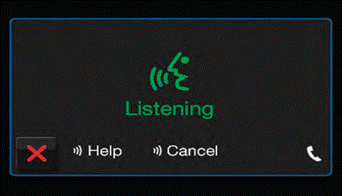
Uconnect 3
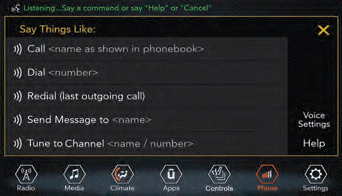
Uconnect 4
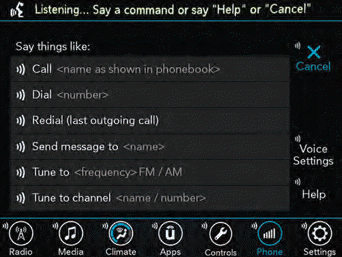
Uconnect 4C NAV
Wenn das Navigationssymbol in der unteren Leiste oder in den App-Menüs auf dem 8,4-Zoll-Touchscreen angezeigt wird, ist Ihr Fahrzeug mit dem System Uconnect 4C NAV ausgestattet. Wenn nicht, haben Sie das Uconnect 4C System mit 8,4-Zoll-Display.
Erste Schritte
Damit Sie Ihr Uconnect-System mit Ihrer Sprache bedienen können, benötigen Sie lediglich die Tasten auf Ihrem Lenkrad.
Hilfreiche Tipps für die Spracherkennung:
- Besuchen Sie DriveUconnect.eu oder wenden Sie sich an einen Vertragshändler, um die Kompatibilität von Mobilgeräten und Funktionen zu prüfen. Dort finden Sie auch Erläuterungen zum Koppeln von Telefonen.
- Reduzieren Sie die Hintergrundgeräusche.
Wind und Gespräche von Beifahrern sind Beispiele für Geräusche, die die Spracherkennung beeinträchtigen können.
- Sprechen Sie deutlich und mit normaler Geschwindigkeit und Lautstärke, und blicken Sie geradeaus. Das Mikrofon befindet sich in der Dachverkleidung und ist zum Fahrer gerichtet.
- Immer wenn Sie einen Sprachbefehl geben, müssen Sie zuerst entweder die Spracherkennungstaste oder die Telefontaste drücken und bis zum Abschluss des Signaltons warten. Danach sagen Sie Ihren Sprachbefehl.
- Sie können die Hilfemeldung und Eingabeaufforderungen
des Systems unterbrechen.
Drücken Sie dazu die Spracherkennungstaste oder die Telefontaste, und sagen Sie einen Sprachbefehl aus der aktuellen Kategorie.
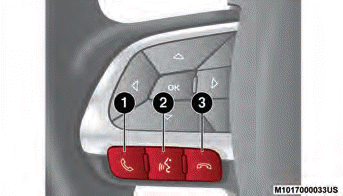
Uconnect-Sprachbefehlstasten
- Drücken, um einen Anruf zu machen oder anzunehmen; eine Textnachricht zu senden oder empfangen.
- Für alle Radios: Drücken, um die Funktionen für Radio, Medien, Apps, Navigation und Klimaanlage (je nach Ausstattung) aufzurufen.
- Drücken, um einen Anruf zu beenden.
Grundlegende Sprachbefehle
Die unten aufgeführten grundlegenden Sprachbefehle können jederzeit bei der Verwendung des Uconnect-Systems gegeben werden.
Drücken Sie die Spracherkennungstaste  .
.
Warten Sie dann auf den Signalton, und sagen Sie:
- "Cancel" (Abbrechen), um die aktuelle Spracheingabesitzung zu stoppen
- "Help" (Hilfe), um eine Liste der vorgeschlagenen Sprachbefehle zu hören
- "Repeat" (Wiederholen), um die Ansagen des Systems noch einmal zu hören
Achten Sie auf die Hinweiszeichen, die Sie über den Status Ihrer Spracherkennung informieren. Hinweiszeichen werden auf dem Touchscreen angezeigt.
Radio
Sie finden per Sprachbefehl schnell AM-, FM- oder DAB-Radiosender, die Sie hören möchten.
Drücken Sie die Spracherkennungstaste  .
.
Warten Sie dann auf den Signalton, und sagen Sie:
- "Tune to ninety-five-point-five FM" (stelle fünfundneunzig Komma fünf FM ein)
TIPP:
Wenn Sie gerade nicht sicher sind, was Sie
sagen sollen oder einen Sprachbefehl lernen
möchten, drücken Sie die Taste "Spracherkennung"  , und sagen Sie "Help"
(Hilfe). Das System zeigt eine Liste von
Befehlen an.
, und sagen Sie "Help"
(Hilfe). Das System zeigt eine Liste von
Befehlen an.
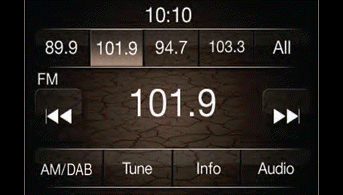
Uconnect 3 Radio
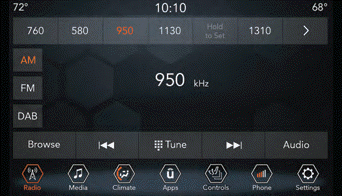
Uconnect 4 Radio
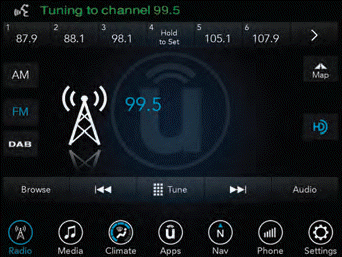
Uconnect 4C/4C NAV Radio
Medien
Uconnect ermöglicht Verbindungen über
USB, Bluetooth und AUX-Anschlüsse (je
nach Ausstattung). Eine Sprachbedienung
ist nur für angeschlossene USB- und
AUX-Geräte verfügbar. (Externe CD-Spieler
sind optional und nicht bei allen Fahrzeugen
verfügbar.)
Drücken Sie die Spracherkennungstaste  .
.
Warten Sie auf den Signalton, sagen Sie einen der folgenden Befehle, und folgen Sie den Anweisungen, um zu Ihrer Medienquelle zu wechseln oder eine Interpret zu wählen.
- "Change source to Bluetooth" (Quelle zu Bluetooth wechseln)
- "Change source to AUX" (Quelle zu AUX wechseln)
- "Change source to USB" (Quelle zu USB wechseln)
- Play artist (Wiedergabe Künstler) Beethoven; Play album (Wiedergabe Album) Greatest Hits; Play song (Spiel den Song) Mondscheinsonate; Play genre Classical (Das Genre "Klassik" abspielen)
TIPP:
Drücken Sie auf dem Touchscreen die Schaltfläche Browse (Durchsuchen), um den gesamten Musikinhalt auf Ihrem USB-Gerät anzuzeigen. Der Sprachbefehl muss genau die angezeigten Künstler, Alben, Titel und Genre nennen.
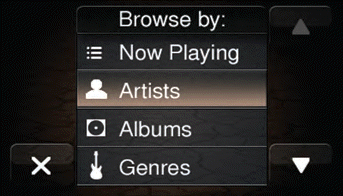
Uconnect 3- Medien

Uconnect 4-Medien
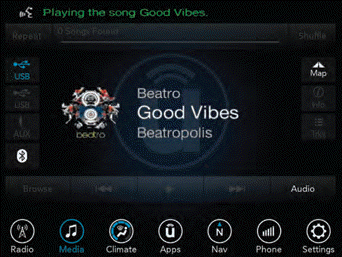
Uconnect 4C/4C NAV-Medien
Telefon
Das Tätigen und Annehmen von Telefonanrufen mit der Freisprecheinrichtung ist mit Uconnect sehr einfach. Wenn die Telefonbuch- Taste auf dem Touchscreen aufleuchtet, ist das System betriebsbereit.
Siehe www.driveuconnect.eu, oder wenden Sie sich an einen Vertragshändler wegen Mobiltelefonkompatibilität und Anweisungen zur Kopplung.
Drücken Sie die Spracherkennungstaste  oder die Telefontaste
oder die Telefontaste
 . Warten Sie dann
auf den Signalton, und sagen Sie einen der
folgenden Befehle:
. Warten Sie dann
auf den Signalton, und sagen Sie einen der
folgenden Befehle:
- "Call (Anrufen) Hans Müller"
- "Dial (Wählen) 123-456-7890"; befolgen Sie dann die Eingabeaufforderungen des Systems
- "Redial" (Wahlwiederholung; hiermit wird die zuletzt gewählte Nummer erneut gewählt)
- "Call back" (Rückruf; hiermit wird die Nummer des zuletzt entgegengenommenen Anrufs gewählt)
TIPP:
Um einen Sprachbefehl zu erteilen, drücken
Sie die Spracherkennungstaste  oder
die
Telefontaste
oder
die
Telefontaste
 , sagen Sie "Call" (Anrufen),
und sagen Sie dann den Namen genau so,
wie er in Ihrem Telefonbuch eingetragen ist.
, sagen Sie "Call" (Anrufen),
und sagen Sie dann den Namen genau so,
wie er in Ihrem Telefonbuch eingetragen ist.
Wenn ein Kontakt mehrere Telefonnummern hat, können Sie beispielsweise auch Folgendes sagen: "Call Hans Müller work" (Hans Müller Arbeit anrufen).
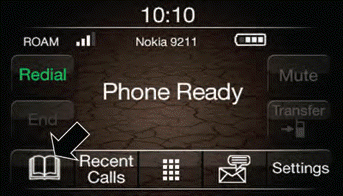
Uconnect 3 Phone
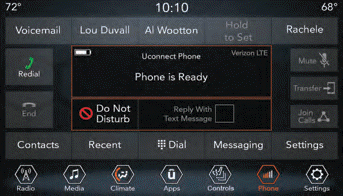
Uconnect 4 Phone
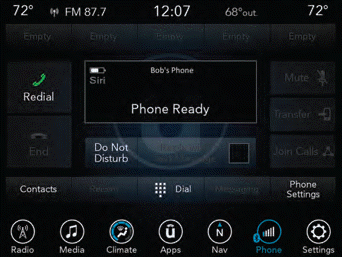
Uconnect 4C/4C NAV Phone
Sprachtextantwort
Uconnect kündigt eingehende SMS-Nachrichten
an. Drücken Sie die VR-Taste  oder
die Telefon-Taste
oder
die Telefon-Taste
 (falls aktiv), und sagen
Sie "Listen" (Hör zu). (Das Uconnect-System
muss mit einem kompatiblen Mobiltelefon
gekoppelt sein.)
(falls aktiv), und sagen
Sie "Listen" (Hör zu). (Das Uconnect-System
muss mit einem kompatiblen Mobiltelefon
gekoppelt sein.)
1. Sobald eine eingehende Nachricht
gelesen wurde, drücken Sie die Spracherkennungstaste
 oder die Telefontaste
oder die Telefontaste
 (wenn aktiv). Warten Sie dann auf den
Signalton, und sagen Sie: "Reply"
(Antworten).
(wenn aktiv). Warten Sie dann auf den
Signalton, und sagen Sie: "Reply"
(Antworten).
2. Beachten Sie die Uconnect-Anweisungen.
Wiederholen Sie nach dem Signalton eine der vordefinierten Nachrichten, und befolgen Sie die Eingabeaufforderungen des Systems.
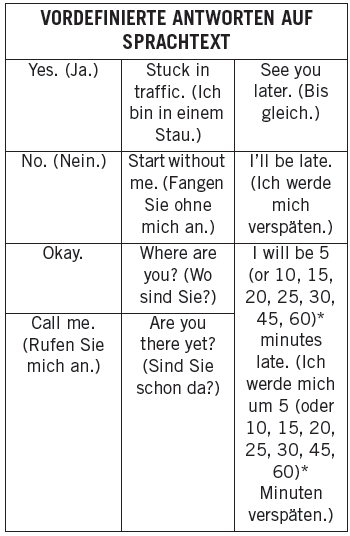
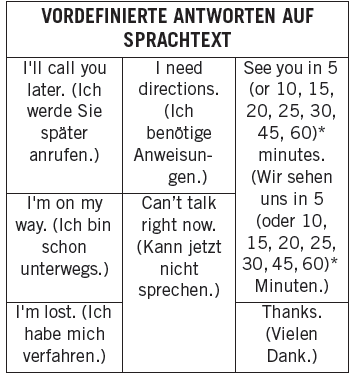
*Sagen Sie nur die angegebenen Nummern. Andernfalls versteht Uconnect den Befehl nicht.
TIPP:
Beim Mobiltelefon muss das Message Access Profile (MAP) komplett installiert sein, um diese Funktion nutzen zu können.
Apple iPhone iOS6 oder höher unterstützt nur das Lesen eingehender Textnachrichten.
Zum Aktivieren dieser Funktion auf Ihrem Apple iPhone befolgen Sie diese vier Schritte:
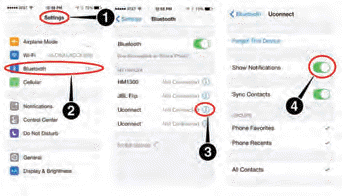
iPhone-Einstellungen für Benachrichtigungen
- Wählen Sie "Setting" (Einstellungen).
- Wählen Sie "Bluetooth" aus.
- Wählen Sie (i) für das gekoppelte Fahrzeug.
- Aktivieren Sie "Show Notifications" (Benachrichtigungen anzeigen).
TIPP:
Sprachtextantwort ist nicht kompatibel mit iPhone, wenn aber Ihr Fahrzeug mit Siri Eyes Free ausgestattet ist, können Sie mit Ihrer Sprache eine SMS senden.
Klima
Zu heiß? Zu kalt? Stellen Sie die Fahrzeugtemperaturen
mit der Freisprecheinrichtung
ein, damit alle Insassen komfortabel die Fahrt genießen können. (Sofern das
Fahrzeug
mit einer Klimaanlage ausgestattet ist.)
Drücken Sie die Spracherkennungstaste  .
.
Warten Sie dann auf den Signalton, und sagen Sie einen der folgenden Befehle:
- Set the driver temperature to 20 degrees.
(Stellen Sie die Fahrertemperatur auf 20 º ein.)
- Set the passenger temperature to 20 degrees.
(Stellen Sie die Beifahrertemperatur auf 20 º ein.)
TIPP:
Mit dem Sprachbefehl für die Klimaregelung kann nur die Temperatur im Innenraum Ihres Fahrzeugs eingestellt werden. Mit dem Sprachbefehl kann nicht die Sitzheizung oder das Lenkrad (je nach Ausstattung) eingestellt werden.
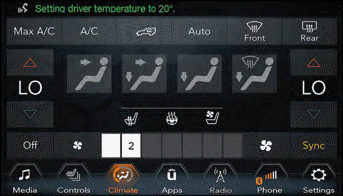
Uconnect 4 mit 7-Zoll-Display Klimaanlage
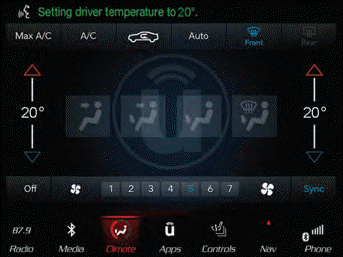
Uconnect 4C/4C NAV mit 8,4-Zoll-Display
Klimaanlage
Navigation (4C NAV) - je nach Ausstattung
Mit der Uconnect Navigation sparen Sie Zeit und sind produktiver, wenn Sie genau wissen, wie Sie wohin Sie fahren.
1. Um ein Ziel einzugeben, drücken Sie die
Spracherkennungstaste  . Warten Sie
dann auf den Signalton, und sagen Sie:
"Find Adress" (Adresse suchen), gefolgt
von der Adresse.
. Warten Sie
dann auf den Signalton, und sagen Sie:
"Find Adress" (Adresse suchen), gefolgt
von der Adresse.
2. Befolgen Sie dann die Eingabeaufforderungen des Systems.
TIPP:
Um eine Suche nach Sonderzielen zu
starten, drücken Sie die
Spracherkennungstaste  . Warten Sie
dann auf den Signalton, und sagen Sie: "Find
nearest coffee shop" (Nächstgelegenes Café
finden)
. Warten Sie
dann auf den Signalton, und sagen Sie: "Find
nearest coffee shop" (Nächstgelegenes Café
finden)
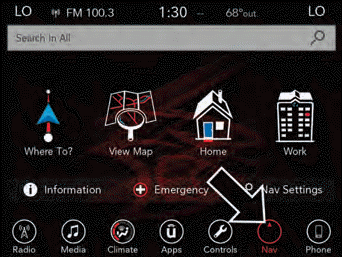
Uconnect 4C NAV Navigation
Kartenaktualisierung
Zur Aktualisierung der Karte besuchen Sie www.maps.mopar.eu oder wenden Sie sich an einen Vertragshändler.
Siri Eyes Free - je nach Ausstattung
Mit Siri können Sie mit Ihrer Stimme Textnachrichten senden, Medien auswählen, Anrufe tätigen und vieles mehr. Siri verwendet Ihre natürliche Sprache, um zu verstehen, was Sie meinen und antwortet, um Ihre Anfragen zu bestätigen. Das System ist so konstruiert, dass Sie Ihre Augen auf die Straße konzentrieren und Ihre Händen am Lenkrad halten können. Lassen Sie Siri bei der Durchführung nützlicher Aufgaben helfen.
Zur Aktivierung von Siri drücken Sie lang die Uconnect-Spracherkennungstaste (VR) am Lenkrad, und lassen Sie sie wieder los.
Nachdem Sie einen zweifachen Signalton hören, können Sie Siri auffordern, Podcasts und Musik wiederzugeben, eine Wegbeschreibung zu erhalten, Textnachrichten zu lesen und viele andere nützliche Anfragen zu bearbeiten.
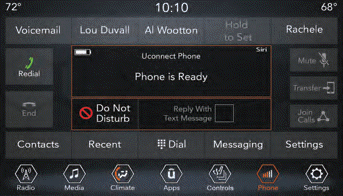
Uconnect 4 Siri Eyes Free erhältlich
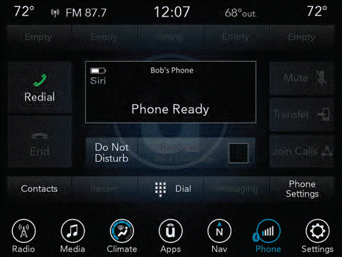
Uconnect 4C/4C NAV mit 8,4-Zoll Siri Eyes
Free erhältlich
Anrufabweisung - Nicht stören
Mit "Do Not Disturb" (Nicht stören) können Sie Benachrichtigungen durch eingehende Anrufe und Texte deaktivieren, sodass Sie Ihre Augen auf die Straße gerichtet und Ihre Hände am Lenkrad halten können. Für Ihre Bequemlichkeit wird ein Zähler zur Nachverfolgung unbeantworteter Anrufe und Textmeldungen angezeigt, während Sie "Do Not Disturb" (Nicht stören) aktiviert haben.
"Do Not Disturb" (Nicht stören) antwortet automatisch mit einer Textnachricht, einem Anruf oder beiden, wenn ein eingehender Anruf abgelehnt wird, und leitet diesen an die Mailbox weiter.
Automatische Antwortmeldungen können sein:
- "I am driving right now, I will get back to you shortly" (Ich fahre im Moment, ich melde mich in Kürze wieder bei Ihnen.)
- Erstellen Sie eine benutzerdefinierte automatische Antwort bis zu 160 Zeichen Länge.
Während "Do Not Disturb" (Nicht stören) aktiviert ist, können Sie ein Konferenzgespräch auswählen, sodass Sie immer noch einen zweiten Anruf tätigen können, ohne durch eingehende Anrufe unterbrochen zu werden.
HINWEIS:
- Nur der Anfang Ihrer benutzerdefinierten Nachricht wird auf dem Touchscreen angezeigt.
- Antworten mit SMS ist nicht kompatibel mit iPhones.
- Automatische Antwort mit SMS ist nur bei Telefonen verfügbar, die Bluetooth MAP unterstützen.
Android Auto - je nach Ausstattung
HINWEIS: Die Verfügbarkeit von Funktionen hängt von ihrer Telefongesellschaft und Ihrem Mobiltelefonhersteller ab. Einige Android Auto-Funktionen sind u. U. nicht in jeder Region und/oder Sprache verfügbar.
Mit Android Auto können Sie über das Spracherkennungssystem des Fahrzeugs mit der erstklassigen Sprachtechnologie von Android interagieren und über die Datendienste Ihres Smartphones Ihr Android-Smartphone und eine Reihe Ihrer Apps auf den Uconnect-Touchscreen projizieren.
Schließen Sie Ihr Smartphone mit Android 5.0 (Lollipop) oder höher mit dem mitgelieferten USB-Kabel an einen der USB-Anschlüsse an. Um Android Auto zu starten, drücken Sie dann das Android Auto-Symbol, das jetzt anstelle des Telefonsymbols im Hauptmenü angezeigt wird.
Um die Spracherkennung von Android zu aktivieren, drücken und halten Sie die Spracherkennungstaste (VR) am Lenkrad oder drücken und halten Sie das Mikrofonsymbol in Android Auto. Android Auto erkennt nun Befehle in natürlicher Sprache, mit denen Sie eine Reihe von Smartphone- Funktionen nutzen können:
- Karten
- Musik
- Telefon
- Textnachrichten
- Weitere Apps
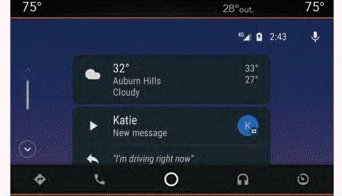
Android Auto auf 7-Zoll-Display
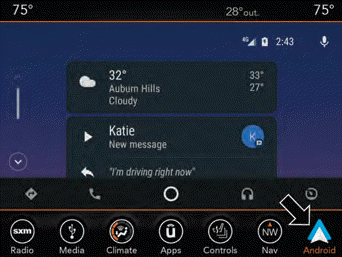
Android Auto auf 8,4-Zoll-Display
Weitere Informationen hierzu finden Sie im Ergänzungshandbuch der Uconnect-Bedienungsanleitung.
HINWEIS: Erfordert ein kompatibles Smartphone mit Android 5.0 (Lollipop) oder höher und die bei Google Play heruntergeladene App.
Android, Android Auto und Google Play sind Marken von Google Inc.
Apple CarPlay - je nach Ausstattung
HINWEIS: Die Verfügbarkeit von Funktionen hängt von ihrer Telefongesellschaft und Ihrem Mobiltelefonhersteller ab. Einige Apple CarPlay-Funktionen sind u. U. nicht in jeder Region und/oder Sprache verfügbar.
Mit Apple CarPlay können Sie über das Spracherkennungssystem des Fahrzeugs mit Siri interagieren und über die Datendienste Ihres Smartphones Ihr iPhone und eine Reihe Ihrer Apps auf den Uconnect-Touchscreen projizieren. Schließen Sie Ihr iPhone 5 (oder höher) mit dem mitgelieferten Lightning-Kabel an einen der USB-Anschlüsse an. Um Apple CarPlay zu starten, drücken Sie dann auf das CarPlay-Symbol, das jetzt anstelle des Telefonsymbols im Hauptmenü angezeigt wird. Um Siri zu aktivieren, drücken und halten Sie die Spracherkennungstaste auf dem Lenkrad, oder drücken und halten Sie die Taste "Home" in Apple CarPlay. Siri erkennt nun Befehle in natürlicher Sprache, und Sie können verschiedene iPhone-Funktionen nutzen:
- Telefon
- Musik
- Meldungen
- Karten
- Weitere Apps
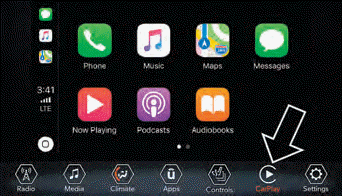
Apple CarPlay auf 7-Zoll-Display
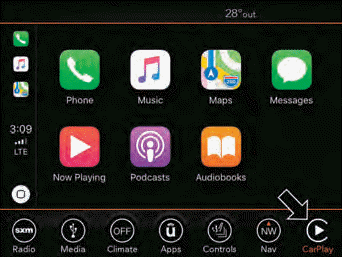
Apple CarPlay auf 8,4-Zoll-Display
Weitere Informationen hierzu finden Sie im Ergänzungshandbuch der Uconnect-Bedienungsanleitung.
HINWEIS: Erfordert ein kompatibles iPhone. Wenden Sie sich wegen der Telefonkompatibilität an einen Vertragshändler. Es gelten die Raten des Datenplans. Die Fahrzeug-Benutzeroberfläche ist ein Produkt von Apple. Apple CarPlay ist eine Marke von Apple Inc.
iPhone ist eine Marke von Apple Inc., eingetragen in den USA und anderen Ländern. Es gelten die Nutzungsbedingungen und Datenschutzbestimmungen von Apple.
Zusätzliche Informationen
 2019 FCA. Alle Rechte
vorbehalten.
2019 FCA. Alle Rechte
vorbehalten.
Mopar und Uconnect sind eingetragene Warenzeichen und Mopar Owner Connect ist eine Marke der FCA. Android ist eine Marke der Google Inc.
